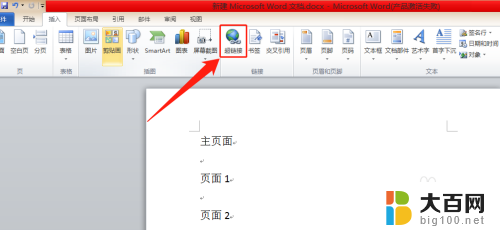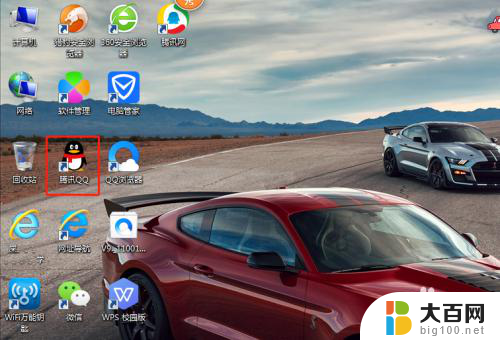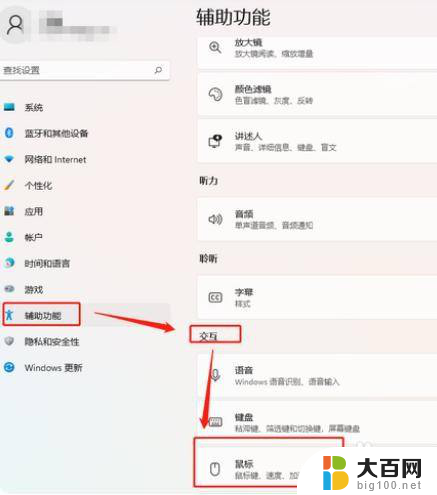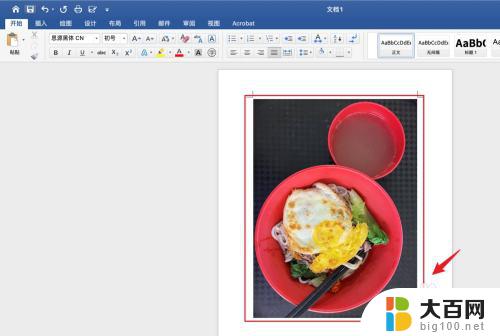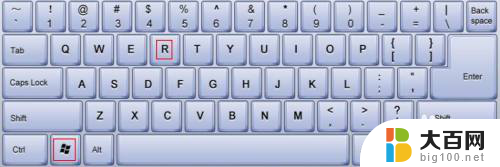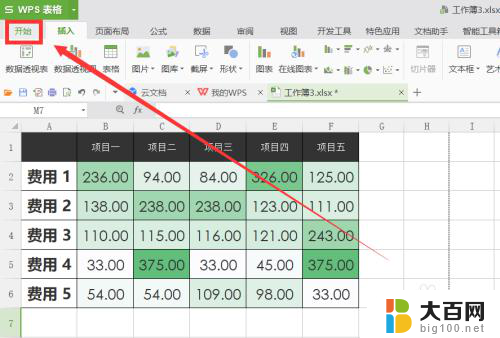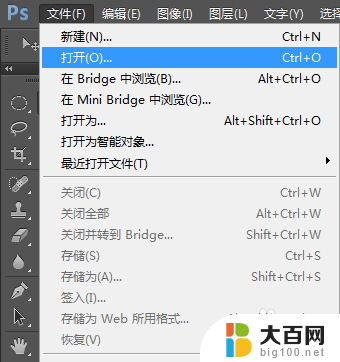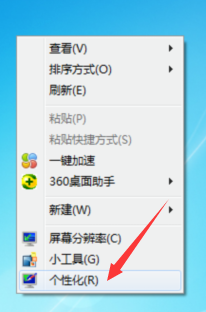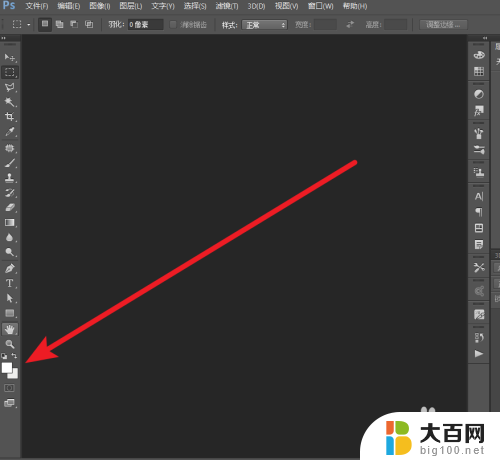win11时间字体颜色 win11任务栏字体颜色设置为白色的方法
在使用Windows 11操作系统时,我们经常会希望自定义界面的外观,以使其更符合我们的个人喜好和需求,其中调整Win11的时间字体颜色和任务栏字体颜色是常见的需求之一。在Win11中,我们可以轻松地将时间字体颜色和任务栏字体颜色设置为白色,以增强可读性和美观性。接下来我将向大家介绍一种简单的方法,让您在Win11上实现这一目标。
win11任务栏字体变白色:在键盘上同时按下Win+R快捷键打开运行窗口。
在窗口中输入“regedit”并按下回车键打开注册表

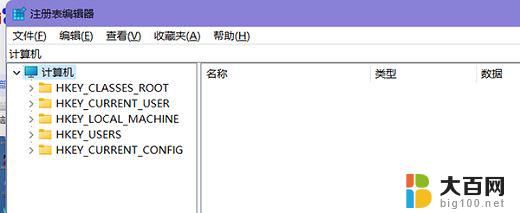
按顺序点击:HKEY_CURREBTHKEY_CURRENT_USER\Software\Microsoft\Windows\CurrentVersion\Themes\Personalize2 \
点击ColorPrevalence把值改成1或2
win11任务栏变白色:1、右键点击桌面空白处,然后选择“个性化”
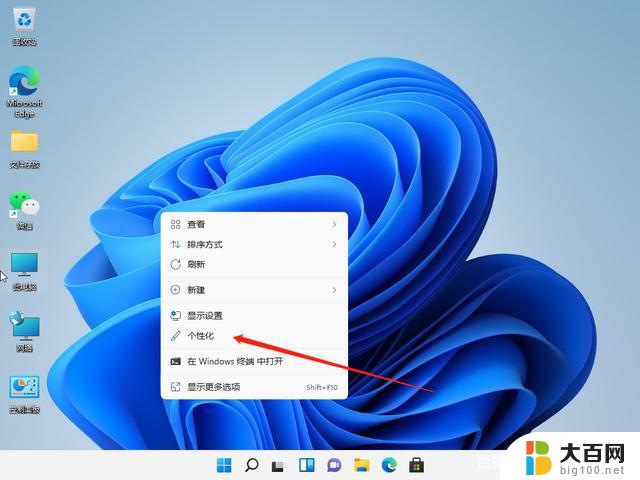
2、在个性化设置中,可以选择对应的主题。每个主题都有着不同的任务栏颜色,可以看预览图进行选择
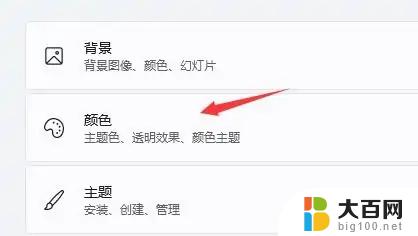
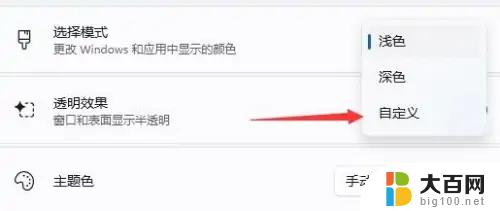
3、如果大家不喜欢,还可以点击下方的“颜色”,在选择模式右侧点击按钮,将它更改为“自定义”
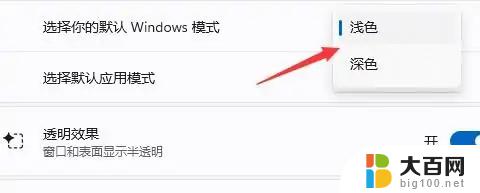
4、在下方“选择你的默认Windows模式”中可以更改任务栏为浅色,任务栏颜色就变成白色的啦
Win11任务栏日期时间显示不全怎么办? Win11任务栏变小的解决办法
Win11任务栏不显示wifi图标怎么办? win11网络图标不见的解决办法
Windows11任务栏怎么移动到顶部? win11上移任务栏的技巧
以上是关于win11时间字体颜色的所有内容,如果您需要,您可以按照以上步骤进行操作,希望对大家有所帮助。